Como adicionar música ao vídeo InShot do Apple Music?
Editar vídeos não é apenas juntar vídeos em um clipe e adicionar efeitos para deixá-lo bonito. Você tem que colocar vários complementos para torná-lo mais atraente e atrativo aos olhos dos seus espectadores. Quando se trata de edição de vídeo, o InShot pode ser de grande ajuda. Esta ferramenta não só combina vídeos, mas também pode editar fotos e colá-las em um único quadro.
O bom do InShot é que ele pode ser usado em dispositivos iOS e Android, o que o torna mais acessível. Ele também suporta a adição de música de serviços de streaming, desde que o formato de áudio seja legível. Dito isso, deixe-me mostrar a você como adicionar música ao vídeo InShot, com foco no Apple Music.
Guia de conteúdo Parte 1. É possível adicionar o Apple Music diretamente ao InShot?Parte 2. Como baixar Apple Music sem DRM para o InShot?Parte 3. Como adicionar o Apple Music convertido ao InShot Video?Parte 4. Palavras Finais
Parte 1. É possível adicionar o Apple Music diretamente ao InShot?
Antes de passarmos para o procedimento principal sobre como adicionar música ao vídeo do InShot, vamos primeiro falar sobre os aspectos que você deve considerar para continuar o processo sem problemas.
Você pode adicionar o Apple Music diretamente ao InShot? Infelizmente, o serviço Apple Music se recusou a permitir que seus itens musicais fossem adicionados aos vídeos do InShot diretamente do aplicativo. Todas as faixas que você pode encontrar no Apple Music são protegidas com gerenciamento de direitos digitais (DRM) que visa proteger as cópias de serem envolvidas em procedimentos ilegais. Esta também é a principal razão pela qual os usuários só podem tê-las tocadas em dispositivos autorizados por meio do aplicativo oficial Apple Music e iTunes.
É possível adicionar o Apple Music aos vídeos do InShot para edição?
Com o tópico que foi discutido um pouco antes, muitos usuários estavam perguntando se ainda há uma possibilidade de terminar o processo sobre como adicionar música ao vídeo InShot. Felizmente, embora o Apple Music tenha tecnologia DRM em seus arquivos, ainda há uma maneira de usar música neles com a ajuda de conversores de música profissionais que podem remover essa proteção deles.
Além disso, o InShot suporta a adição de música de drives locais. Você só precisa aprender quais formatos de áudio são legíveis no InShot.
Quais são os formatos de áudio suportados no InShot?
Para cada mídia a ser carregada, InShot tem seu próprio formato obrigatório. Para arquivos de áudio, sua música deve estar no formato MP3, AAC, M4A e WAV. Para imagens, deve ser PNG, JPEG, WebP, BMP e GIF. Para vídeos, MP4, 3GP e MOV servirão.
Parte 2. Como baixar Apple Music sem DRM para o InShot?
Para prosseguir com a adição de música ao vídeo InShot, há duas coisas nas quais você deve trabalhar. A primeira é torná-los desprotegidos e livres de DRM, e a segunda é convertê-los em formatos de áudio suportados. Felizmente, essas duas coisas são fáceis se você usar Conversor de música da Apple AMusicSoft.
DRM não será mais um problema se você baixar músicas com AMusicSoft Apple Music Converter removerá as restrições técnicas nas músicas. Ele pode fazer a conversão e o download de músicas nos formatos MP3, FLAC, AAC, AC3, WAV e M4A. Você não apenas adicionará áudio ao InShot com a ajuda do Amusicsoft, mas também poderá adicionar música ao Capcut, GoPro Studio e mais softwares de edição de vídeo para tornar seu vídeo divertido. Mesmo se As músicas do Apple Music estão acinzentadas, você pode restaurá-los da pasta local imediatamente.
Além disso, ele tem uma velocidade muito rápida de até 5x, o que pode terminar todos os processos em apenas alguns minutos. Os resultados que ele pode lhe dar também são da melhor qualidade, o que pode garantir que não haja diferença em relação aos originais. Ele ainda tem a capacidade de manter e armazenar todos os detalhes essenciais relacionados às faixas após a conversão. Mais importante, ele pode produzir arquivos de áudio cem por cento livres de DRM.
O AMusicSoft também é conhecido por sua interface de usuário simples que todos acham conveniente de usar. Você verá uma explicação mais detalhada das etapas abaixo. Continue lendo para saber mais sobre como adicionar música ao vídeo InShot usando o AMusicSoft Apple Music Converter.
Passo 1. Abra qualquer navegador no seu computador e vá para o site AMusicSoft para baixar o aplicativo Apple Music Converter. Selecione a aba Products e clique no conversor. Clique no botão Download em seguida e instale-o no seu dispositivo logo em seguida.
Download grátis Download grátis
Passo 2. Após o lançamento, você pode entrar no web player integrado do Apple Music para fazer login na sua conta. Ao acessar a biblioteca de músicas, navegue e encontre qualquer música que você deseja adicionar ao InShot. O AMusicSoft também suporta conversão em lote, você também pode adicionar uma playlist ou álbum inteiro de uma só vez, permitindo que você economize energia e tempo também.

Passo 3. Dos formatos suportados, escolha um. Certifique-se de selecionar um formato que também seja suportado no InShot. Atribua a pasta de saída para os resultados.

Passo 4. Quando todas as configurações estiverem concluídas, comece a baixar as músicas selecionadas pressionando o botão Converter.

Parte 3. Como adicionar o Apple Music convertido ao InShot Video?
Após o processo de conversão e salvamento dos resultados no seu drive local, agora é hora do processo de como adicionar música ao vídeo InShot. Veja como fazer isso.
Passo 1. Transfira os arquivos convertidos do Apple Music para seus dispositivos Android/iOS e você os visualizará na pasta Arquivos ou Downloads.
Passo 2. Inicie seu aplicativo InShot. Crie um novo vídeo tocando no botão Vídeo localizado na parte inferior da tela inicial do aplicativo. Segundos depois, a tela do editor de vídeo será exibida e você verá vários efeitos e funções que pode usar em seus vídeos. Entre eles, selecione Música.
![]()
Passo 3. Clique no botão Importado na tela de navegação de músicas para usar uma música baixada para seu telefone.
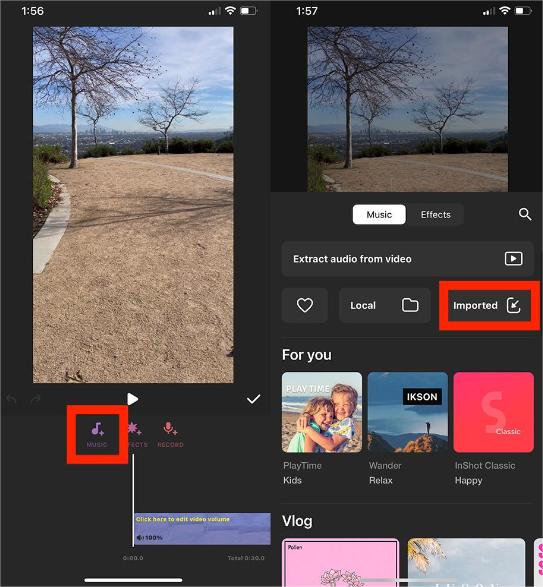
Passo 4. Selecione Arquivos para navegar e selecionar entre as músicas que estão salvas localmente no seu dispositivo. Você vai querer selecionar a opção Salvar arquivos importados como Música (se solicitado). Isso permitirá que você mantenha o arquivo de música importado salvo no seu aplicativo InShot.
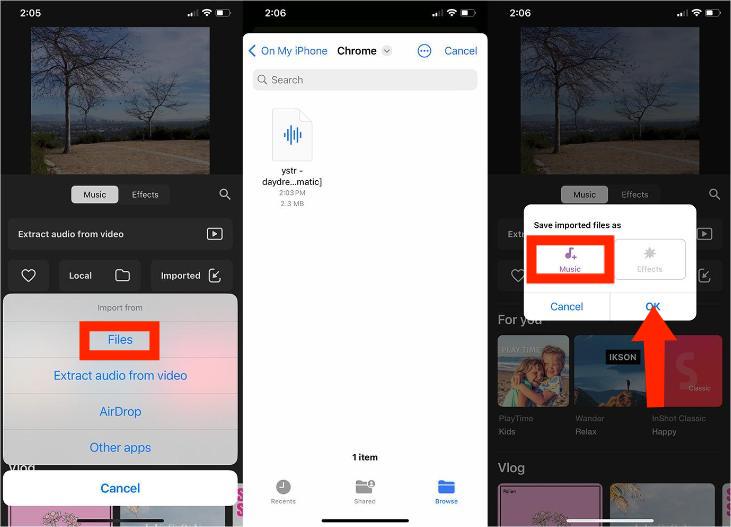
Passo 5. Selecione seu arquivo Apple Music convertido na lista de músicas importadas e clique no botão vermelho USE para adicioná-lo à sua linha do tempo de edição. Agora você pode editar seu vídeo com a música.
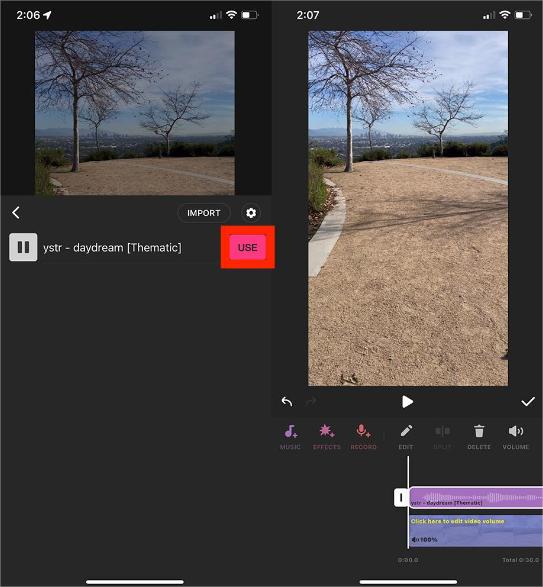
Parte 4. Palavras Finais
É uma sorte ter um aplicativo como o InShot, especialmente se você ama editar vídeos. Também é bom saber que a música é suportada neste aplicativo e há muitas maneiras disponíveis para adicioná-las. Você pode usar qualquer faixa que desejar do serviço Apple Music, o que é possível por meio de Conversor de música da Apple AMusicSoft. Para a execução perfeita das etapas, siga o guia compartilhado acima sobre como adicionar música ao vídeo do InShot.
As pessoas também leram
- Como adicionar músicas da Apple ao WMP (Windows Media Player)
- Duas maneiras de adicionar letras sincronizadas ao Apple Music
- Como adicionar música ao Final Cut Pro da Apple Music
- Como posso adicionar o Apple Music ao Google Map?
- Como adicionar música da Apple no aplicativo iMovie?
- Como usar o Apple Music em vídeos do TikTok [atualizado]
- Você pode baixar músicas da Apple em uma TV Roku?
Robert Fabry é um blogueiro fervoroso e um entusiasta que gosta de tecnologia, e talvez ele possa contagiá-lo compartilhando algumas dicas. Ele também é apaixonado por música e escreveu para a AMusicSoft sobre esses assuntos.